免費在 Windows 11 上進行螢幕錄製的實用指南
- WBOYWBOYWBOYWBOYWBOYWBOYWBOYWBOYWBOYWBOYWBOYWBOYWB轉載
- 2023-08-13 18:17:221586瀏覽
如何在 Windows 11 上進行螢幕錄製
- 前往 Windows 11 的設定列並輸入截圖工具。
- 開啟截圖工具。
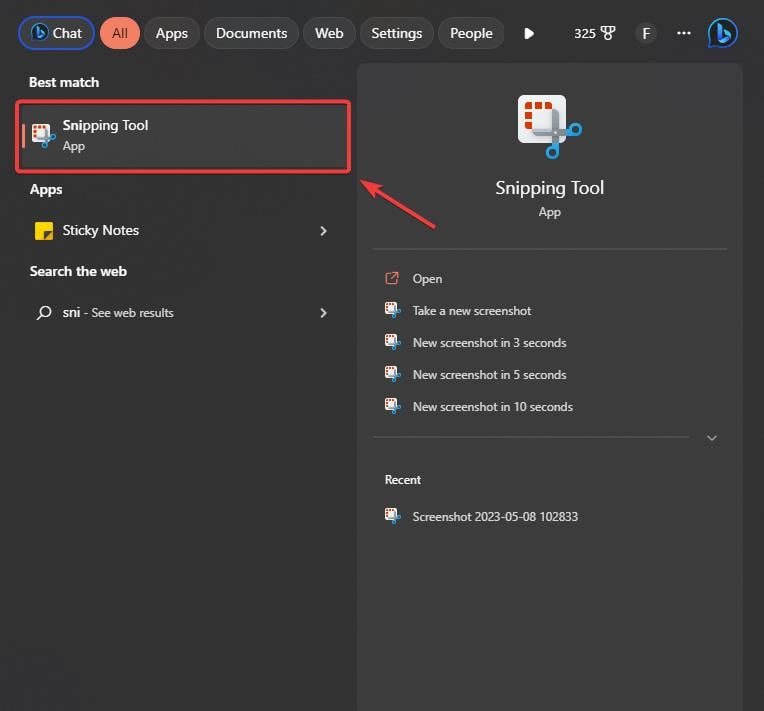
- 開啟截圖工具後,轉到頂部欄,然後按一下相機圖示以選擇螢幕錄製功能。
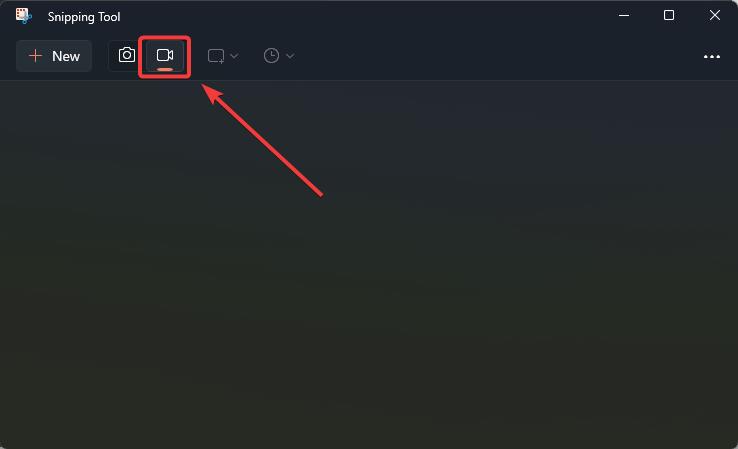
- 接下來,點選「 新建」按鈕並選擇要錄製的區域。
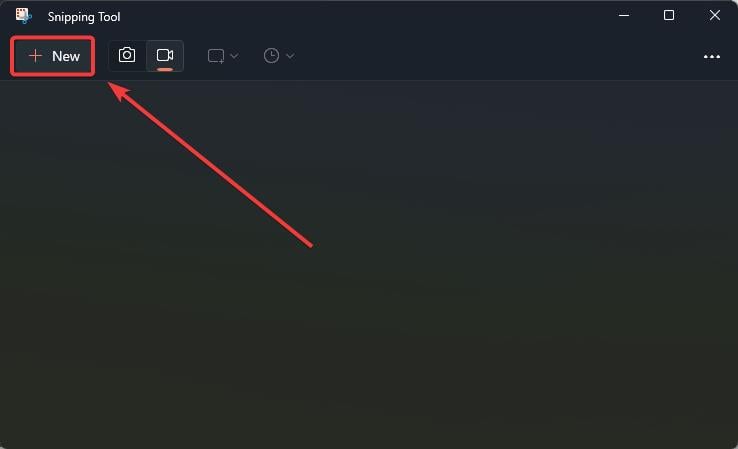
- 選擇後,點選「開始」按鈕,開始錄製。
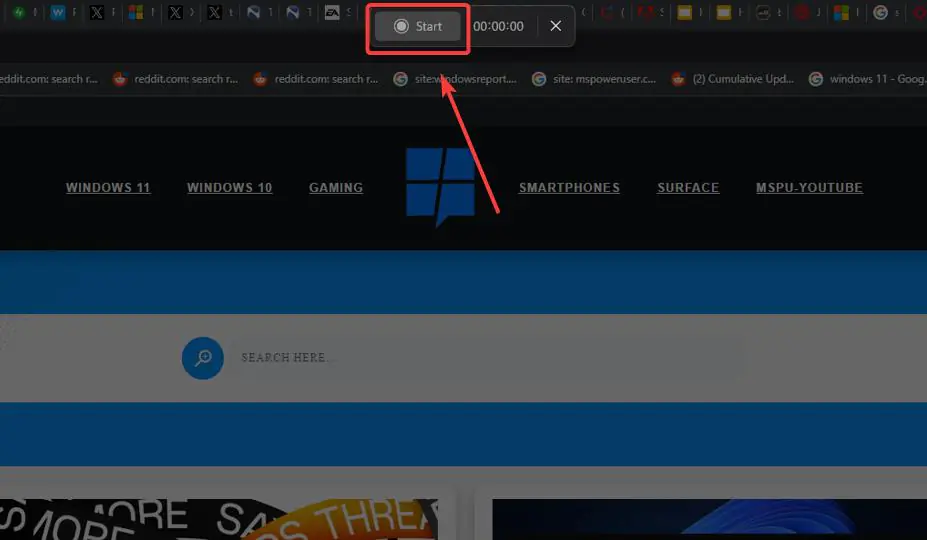
- 要停止錄製,請點選紅色按鈕。
就是這樣。您剛剛在 Windows 11 上免費錄製了螢幕。
要儲存視頻,您只需點擊 Ctrl S,就會開啟「儲存」視窗。您將能夠將螢幕錄製保存在您的首選資料夾中。
但是,您應該知道,截圖工具僅以 MP4 格式儲存文件,並且沒有任何其他格式可用。
以上是免費在 Windows 11 上進行螢幕錄製的實用指南的詳細內容。更多資訊請關注PHP中文網其他相關文章!
陳述:
本文轉載於:yundongfang.com。如有侵權,請聯絡admin@php.cn刪除

